
知りたい ChromecastをWiFiに接続する方法?あなたは正しい場所にいます。このガイドでは、デバイスをオンラインにするための簡単なステップバイステップのプロセスを説明します。さらに、Chromecastに不慣れな場合は、それが何であるか、どのように機能するかを簡単に説明しますので、ストリーミング体験を最大限に活用できます。
目次
クロームキャストとは何ですか?
Google’s Chromecast 最初期の低コストデジタルメディアプレーヤーの一つです。このアダプターを使用すると、スマホ、ノートパソコン、またはタブレットから、HDMIポートが利用可能な大きなテレビや他の受信機にコンテンツをストリーミングできます。作動中の無線ネットワークに接続されると、お気に入りのコンテンツをテレビ画面にキャストできます。

クロームキャストをWiFiに接続する前の要件
あなたのChromecastをWi-Fiに接続する前に、準備が整っていることを確認することが重要です。以下は、すべてがスムーズに進行するためのいくつかの基本的な確認事項です:
- Googleアカウント
- 最新のGoogleおよびGoogle Homeアプリをスマホやタブレットで使用する
- HDMI入力付きのスマートテレビ
- 5 GHz接続をサポートするスマホまたはタブレット
- 安全で互換性のあるワイヤレスネットワーク:
クロームキャストウルトラ:WiFi 802.11 b/g/n/ac 5 GHz ネットワーク
クロームキャスト:WiFi 802.11 b/g/n/ac 2.4/5 GHz ネットワーク
クロームキャスト(第一世代):WiFi 802.11 b/g/n 2.4 GHz ネットワーク
クロームキャストはWPA2-Enterpriseネットワークをサポートしていません。
- Wi-Fiパスワード
クロームキャストをWiFiに接続する方法
必要なアイテムをすべて揃えたら、次のステップでChromecastをWiFiに接続する方法を学びましょう。スムーズに設定できるようにプロセスを案内しますので、お気に入りの番組やアプリをすぐに楽しむことができます。

ステップ1. クロームキャストを接続し、テレビのHDMIポートの1つに接続します。
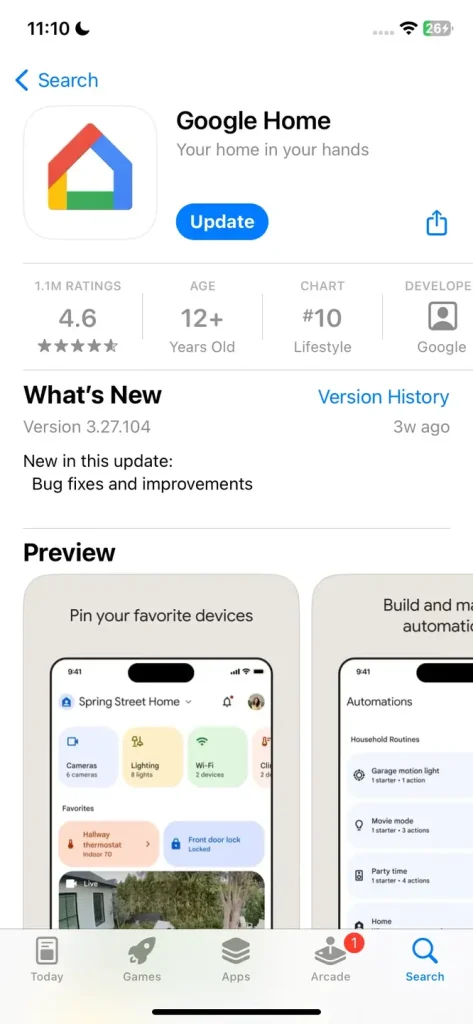
ステップ2. インストールまたは更新 グーグル・ホーム スマホやタブレットからGoogle PlayストアやApple App Storeで。
ステップ3. Google Homeアプリを起動し、Googleアカウントにログインします。選択 デバイスを設定する 画面上の指示に従ってください。
ステップ4. 設定プロセス中に、Chromecastはインターネット接続を選択するように求めてきます。WiFiネットワーク名をタップし、正しいパスワードを入力してChromecastを新しいWiFiに接続します。
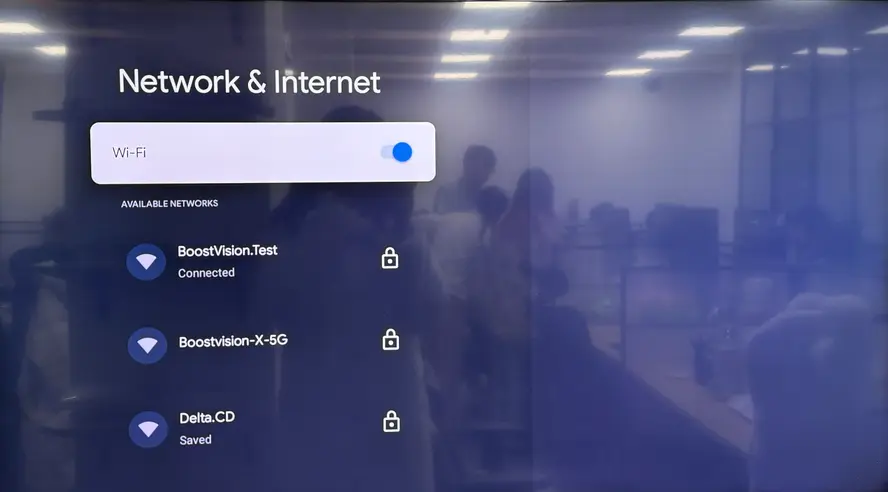
新しいWiFiにChromecastを接続する方法は?Chromecast with Google TVおよびGoogle TVストリーマーの場合、テレビを使用してWi-Fiネットワーク設定を調整します。Google Homeアプリで上記の類似のステップに従うか、またはに移動することができます。 ギア icon> Wi-Fi 新しいWiFiネットワークに接続するためのセクション ChromecastのWi-Fiネットワークを変更する.
ボーナス: リモコンアプリを使用してキャスト&画面ミラーリングする
Additionally, if your Chromecast can’t connect to the WiFi network, you’re allowed to use a テレビキャスト&画面ミラーリングアプリ BoostVisionから。これは、Chromecastのような追加デバイスを必要とせず、ほとんどの人気のあるスマートテレビをサポートする仮想の万能キャストツールです。
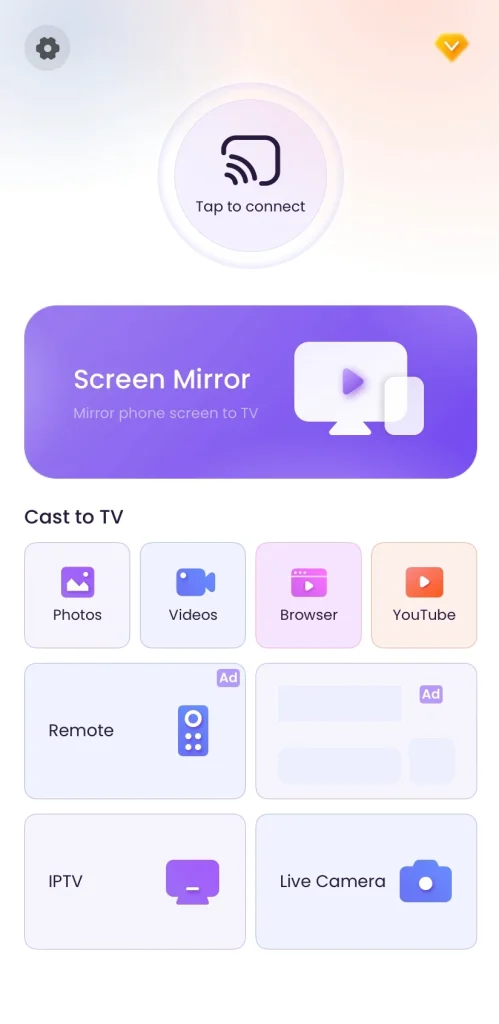
スマートTVキャストをダウンロードします
ステップ1. TVキャスト&ミラーアプリをスマホにインストールします。その後、スマホがテレビと同じWiFiネットワークに接続されていることを確認してください。
ステップ2. アプリを開いて、「タップして接続します「接続するデバイスを選択します。次に、クリックして 画面ミラーリング 画面ミラーリング活動を開始するオプションです。また、リモコンアプリへのキャストのために画面上の機能ボタンを選択することができます。
最終の言葉
Google ChromecastをWiFiに接続する方法は?接続手順はかなり簡単に行えます。まず、必要なアイテムを集めてから、Google Homeアプリを開いてセットアップを開始します。ChromecastはWi-Fiネットワークを選択するように促します。ネットワーク名をタップして正しいパスワードを入力するだけです。それで完了です!Chromecastは新しいWi-Fiネットワークに接続され、ストリーミングを開始する準備が整います。
ChromecastをWiFiに接続する方法のFAQ
Q: ChromecastをWi-Fiに接続する方法は?
- Chromecastを接続し、テレビのHDMIポートの1つに接続します。Google PlayストアまたはApple App StoreからスマホやタブレットにGoogle Homeをインストールまたは更新します。
- Google Homeアプリを起動し、Googleアカウントにログインします。選択 デバイスを設定する 画面上の指示に従ってください。
- 設定プロセス中に、Chromecastはインターネット接続を選択するように求めてきます。WiFiネットワーク名をタップし、正しいパスワードを入力してChromecastを新しいWiFiに接続します。
Q: クロームキャストを新しいWi-Fiにリセットするにはどうすればよいですか?
押し続けて リセット Chromecastの背面にあるボタンをLEDライトが点灯し、黄色に点滅するまで押し続けます。ライトが白く点灯したらボタンを離し、Chromecastがリセットされるのを待ちます。その後、Google Homeアプリを起動するか、に移動します。 ギア アイコン > Wi-Fi テレビでのセクションで、Chromecastを新しいWi-Fiネットワークに接続します。








